Så här slutar du skriva ut till OneNote [ENKELHANDBOK]
Vad gör jag om standardskrivaren fortsätter att byta till OneNote?
1 Byt standardskrivare
- Öppna Start-menyn , leta upp Kontrollpanelen och klicka på den.
![Så här slutar du skriva ut till OneNote [ENKELHANDBOK]](https://howto.mediadoma.com/wp-content/uploads/2021/03/post-40411-604e475daa7d7.png)
- I fönstret Kontrollpanelen, leta reda på och klicka på Enheter och skrivare.
![Så här slutar du skriva ut till OneNote [ENKELHANDBOK]]()
- Leta reda på skrivarens ikon och högerklicka på den.
- Välj Ange som standardskrivare.
![Så här slutar du skriva ut till OneNote [ENKELHANDBOK]](https://howto.mediadoma.com/wp-content/uploads/2021/03/post-40411-604e47602de88.png)
- Avsluta programmet och starta om datorn.
2 Inaktivera automatisk start av Microsoft OneNote
- Starta kontrollpanelen.
- Klicka på System och säkerhet under Kontrollpanelen.
![Så här slutar du skriva ut till OneNote [ENKELHANDBOK]]()
- Välj administrativa verktyg.
![Så här slutar du skriva ut till OneNote [ENKELHANDBOK]](https://howto.mediadoma.com/wp-content/uploads/2021/03/post-40411-604e476270784.png)
- I nästa fönster, leta upp och klicka på Systemkonfiguration.
![Så här slutar du skriva ut till OneNote [ENKELHANDBOK]]()
- Gå till fliken Start och välj OneNote.
- Leta upp kryssrutan för OneNote och avmarkera den.
- Klicka på OK för att tillämpa ändringarna.
- Avsluta programmet och starta om datorn.
3 Ta bort OneNote
- Öppna Kontrollpanelen > Program och funktioner.
![Så här slutar du skriva ut till OneNote [ENKELHANDBOK]]()
- Leta reda på Microsoft OneNote- programmet i nästa fönster och klicka sedan på Ändra.
- Välj Lägg till eller ta bort funktioner > Fortsätt.
- Leta upp Microsoft OneNote och klicka på rullgardinsmenyn.
- Välj Ej tillgängligt i rullgardinsmenyn .
- Välj Fortsätt och följ kommandon på skärmen för att avsluta processen.
- Starta om dator.
Obs! Denna procedur är exklusiv för Windows 7-datorer.
Snälla, tre enkla och snabba lösningar som kan hjälpa dig om din utskrift kommer att skriva ut till OneNote. De första två lösningarna är universella, men den tredje kan endast tillämpas på Windows 7 eftersom nyare versioner av Windows levereras med inbyggd OneNote.
Om du tyckte att våra lösningar var användbara kan du gärna meddela oss i kommentarfältet nedan.
LÄS OCH:
- Fullständig lösning: Kan inte logga in på OneNote i Windows 10, 8.1 och 7
- Fix: Ny sida kan inte visas i OneNote-appen
- Så här fixar du vanliga OneNote-synkroniseringsproblem i Windows 10
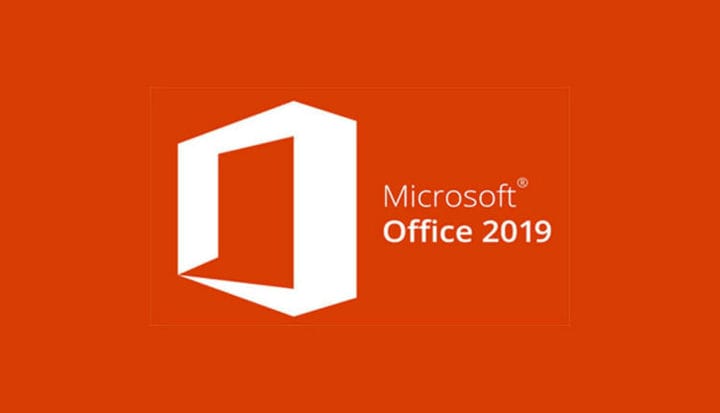
![Så här slutar du skriva ut till OneNote [ENKELHANDBOK]](https://howto.mediadoma.com/wp-content/uploads/2021/03/post-40411-604e475eefa1a.png)
![Så här slutar du skriva ut till OneNote [ENKELHANDBOK]](https://howto.mediadoma.com/wp-content/uploads/2021/03/post-40411-604e47616a1ed.png)
![Så här slutar du skriva ut till OneNote [ENKELHANDBOK]](https://howto.mediadoma.com/wp-content/uploads/2021/03/post-40411-604e4763a09e2.png)
![Så här slutar du skriva ut till OneNote [ENKELHANDBOK]](https://howto.mediadoma.com/wp-content/uploads/2021/03/post-40411-604e476518e3b.png)